这篇文章给大家分享的是有关PyCharm窗口背景颜色及字体间距的修改方法的内容。小编觉得挺实用的,因此分享给大家做个参考。一起跟随小编过来看看吧。
第一步,换成深色背景,保护视力
PyCharm默认的背景是白色的,比较刺眼。还是换成深色的比较好,而且感觉比较酷一点。
修改方法:进入PyCharm,File ==> Appearance&Behavior ==> Appearance,右侧找到Theme一项,换成Darcula。
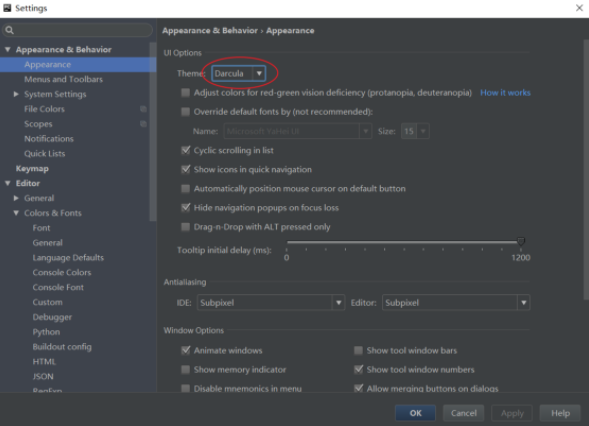
第二步,修改字体。
修改方法:进入PyCharm,File ==> Editor ==> Colors & Fonts ===> Font,右侧的Schema可以选择字体配置,这里推荐Monokai。
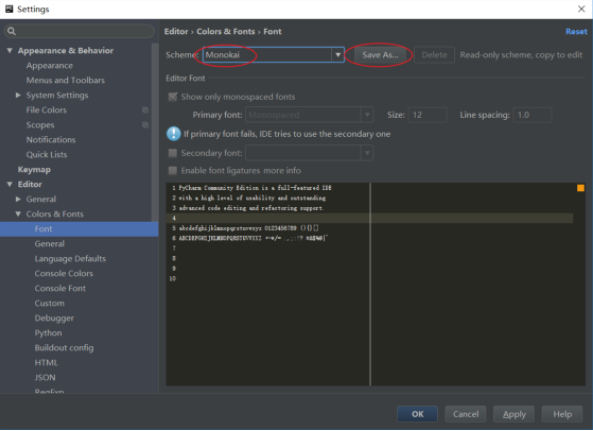
第三步:修改字体的大小和间距
在第二步的基础上,我们选择字体并且调整字体的大小和间距。
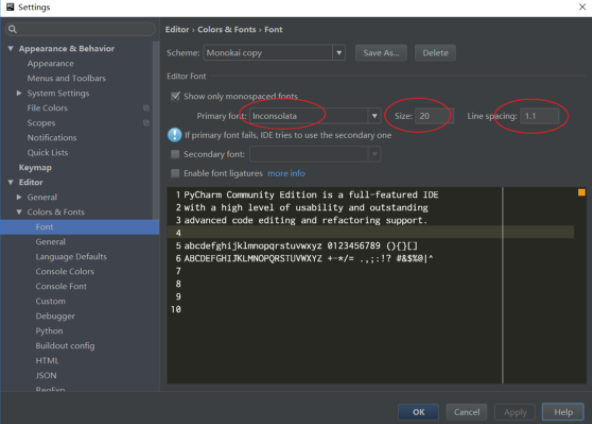
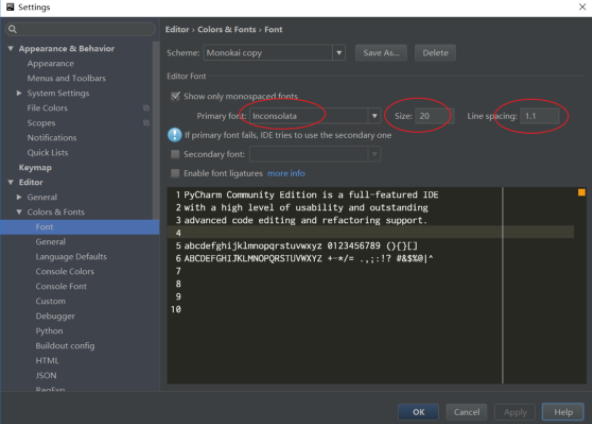
第四步:调整颜色
File ==> Editor ==> Colors & Fonts ===> Python,右侧面板找到“Line Comment”,在最右边一列的Foreground可以需改颜色。
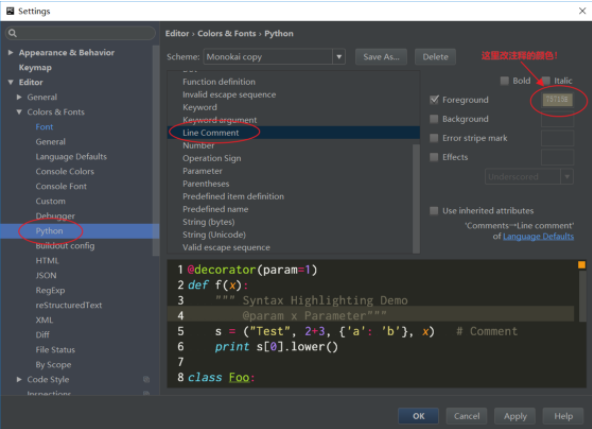
最终效果:
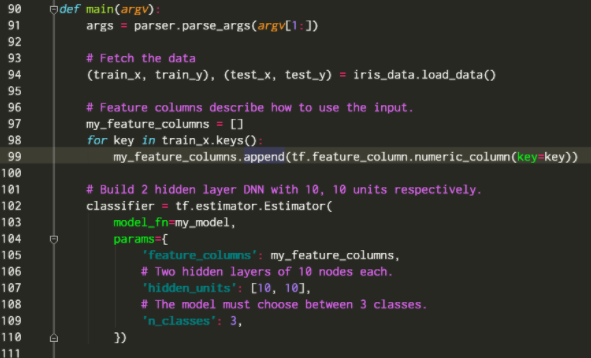
感谢各位的阅读!关于PyCharm窗口背景颜色及字体间距的修改方法就分享到这里了,希望以上内容可以对大家有一定的帮助,让大家可以学到更多知识。如果觉得文章不错,可以把它分享出去让更多的人看到吧!
亿速云「云服务器」,即开即用、新一代英特尔至强铂金CPU、三副本存储NVMe SSD云盘,价格低至29元/月。点击查看>>
免责声明:本站发布的内容(图片、视频和文字)以原创、转载和分享为主,文章观点不代表本网站立场,如果涉及侵权请联系站长邮箱:is@yisu.com进行举报,并提供相关证据,一经查实,将立刻删除涉嫌侵权内容。